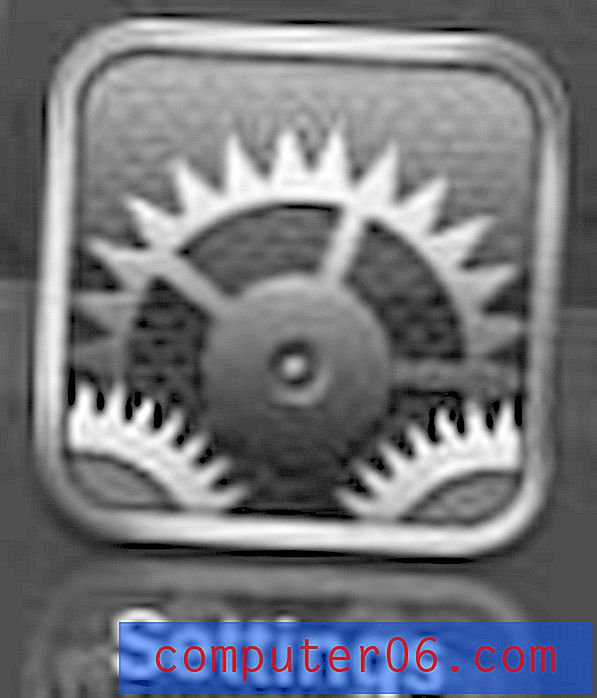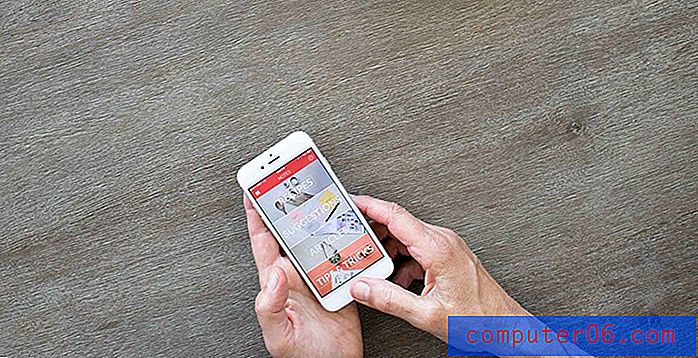Activation de l'option «Préférez le Wi-Fi en itinérance» sur un iPhone 7
Les appels Wi-Fi sont une fonctionnalité disponible sur certains modèles d'iPhone, avec certains fournisseurs de téléphonie mobile. Il permet à votre iPhone de passer des appels via une connexion Wi-Fi au lieu d'utiliser uniquement un réseau cellulaire. Cela peut souvent entraîner une meilleure qualité d'appel, et les appels Wi-Fi nationaux vers votre pays d'origine sont souvent gratuits, même si vous êtes actuellement dans un autre pays.
Si vous avez décidé d'activer les appels Wi-Fi sur votre iPhone 7, vous avez peut-être remarqué un paramètre appelé «Préférez le Wi-Fi en itinérance». Vous pouvez activer ce paramètre pour indiquer à votre iPhone que vous préférez passer des appels via Wi-Fi lorsque vous êtes en itinérance, ce qui peut potentiellement réduire le nombre de minutes, et donc les frais, que vous encourez lorsque vous voyagez à l'étranger avec votre iPhone. .
Préférez utiliser le Wi-Fi au lieu du cellulaire lors de l'itinérance avec votre iPhone 7
Les étapes de cet article ont été écrites à l'aide d'un iPhone 7 Plus, dans iOS 10. Une fois que vous avez activé ce paramètre, votre iPhone préférera passer des appels via Wi-Fi au lieu d'un réseau cellulaire. Si vous préférez ne pas autoriser les appels sur cellulaire lors de l'itinérance, vous pouvez modifier ce paramètre dans Paramètres> Cellulaire> Options de données cellulaires> Itinérance . Vous pouvez lire cet article pour plus d'informations sur les paramètres d'itinérance de l'iPhone.
Notez que tous les opérateurs cellulaires n'autorisent pas les appels Wi-Fi. Si votre opérateur ne le fait pas, vous ne verrez peut-être pas cette option.
Étape 1: Ouvrez le menu Paramètres .

Étape 2: faites défiler vers le bas et sélectionnez l'option Téléphone .
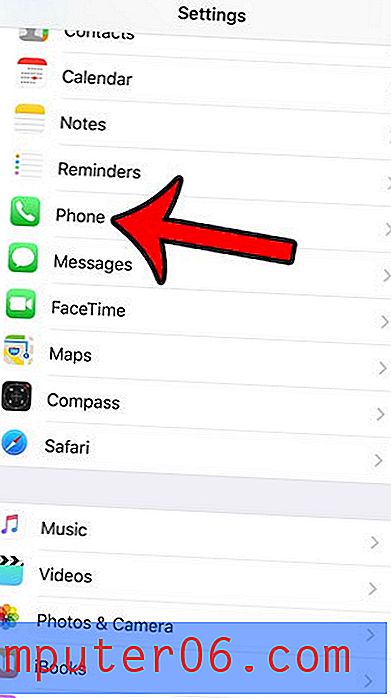
Étape 3: appuyez sur le bouton Appels Wi-Fi .
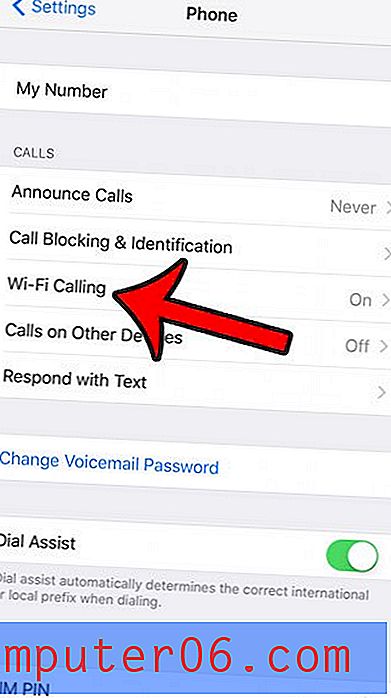
Étape 4: appuyez sur le bouton à droite de Préférences Wi-Fi en itinérance . Si vous souhaitez également activer les appels Wi-Fi sur votre appareil, appuyez sur le bouton à droite de Appels Wi-Fi sur cet iPhone, puis suivez les étapes pour configurer une adresse d'urgence. Vous pouvez en savoir plus sur les appels Wi-Fi ici.
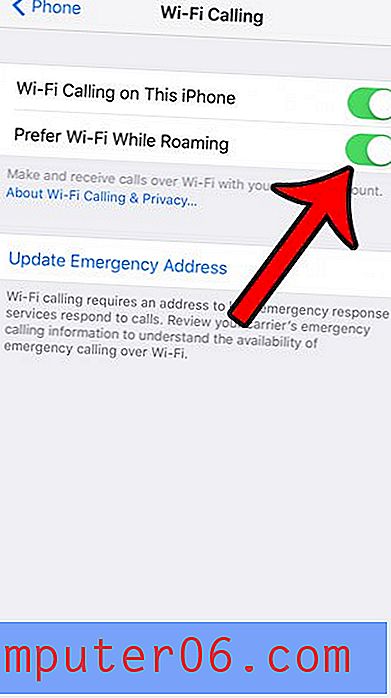
En savoir plus sur quelques bonnes façons de réduire l'utilisation des données cellulaires sur votre iPhone si vous trouvez que cela est un problème le plus souvent.